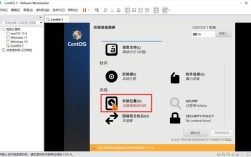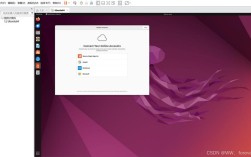在一台计算机上同时安装Windows 7和CentOS双系统,是一种常见的需求,特别是在需要同时使用Windows应用程序和Linux环境下的开发工具时,以下将详细解析如何在Win7系统中安装CentOS,实现双系统的平稳运行:
准备工作
1、备份数据:在进行硬盘分区和系统安装前,务必备份重要数据,以防意外丢失。
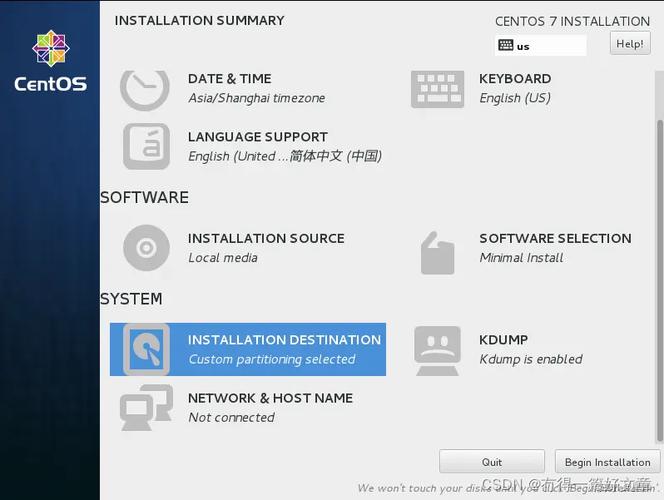
2、下载软件:
EasyBCD:用于添加和修改启动项。
PA3CN:分区助手,对硬盘进行操作。
WINGRUB:查看分区编号。
3、获取CentOS镜像:从CentOS官网下载所需版本的ISO文件。
安装步骤
1、分区调整:
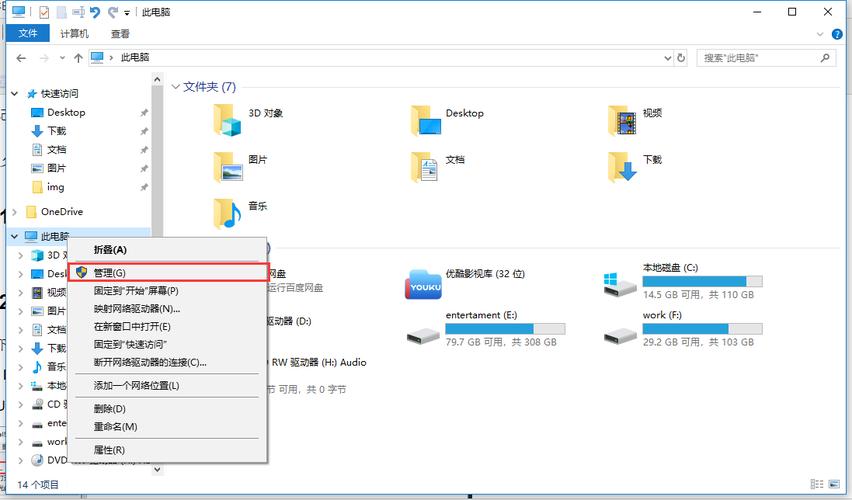
在Windows 7中,使用磁盘管理或第三方分区工具(如DiskGenius)划分至少一个足够大的未分配空间,建议至少50GB以上,用于安装CentOS。
如果计划将CentOS安装在新的分区,而不是覆盖现有分区,确保新分区格式为ext4或xfs,以支持Linux文件系统。
2、制作启动U盘:
使用UltraISO等工具将CentOS ISO文件写入U盘,制作成启动盘。
3、BIOS设置:
重启电脑并进入BIOS设置,将U盘设置为首选启动设备。
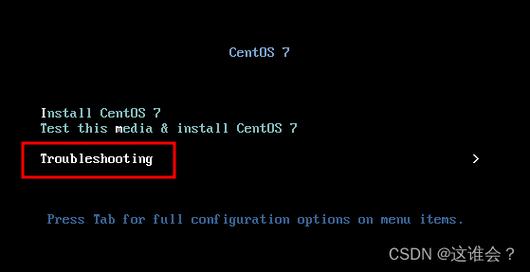
4、安装CentOS:
从U盘启动后,按照屏幕提示选择“Install CentOS 7”开始安装过程。
在分区步骤中,选择手动分区,将之前准备的未分配空间分配给/boot、/、swap等目录。
完成安装后,设置root密码和用户账户。
5、配置引导:
如果在UEFI模式下安装,确保ESP分区存在并正确配置。
使用EasyBCD添加CentOS到启动菜单。
6、修复引导:
如果安装后无法启动Windows,可能需要修复引导记录,可以使用EasyBCD或Windows安装盘进行修复。
注意事项
1、分区兼容性:确保分区工具支持GPT和MBR格式,以避免转换过程中的数据丢失。
2、系统版本:确认CentOS版本与硬件兼容,特别是对于较旧的计算机。
3、数据安全:操作前务必备份重要数据,避免不可逆的数据损失。
以下是关于在Win7下安装CentOS双系统的问题:
1、问题:如果CentOS安装后无法启动怎么办?
解答:首先检查BIOS中的启动顺序,确保硬盘或SSD是首选启动设备,如果仍然无法启动,可以尝试使用Live CD或U盘启动到救援模式,检查并修复引导记录,如果上述方法无效,可能需要重新安装CentOS或寻求专业帮助。
2、问题:如何管理两个系统之间的文件交换?
解答:可以在安装CentOS时创建一个FAT32或NTFS格式的分区,用于存放共享文件,这种格式可以被Windows和Linux共同识别和读写,也可以使用网络共享功能,通过网络在不同系统间传输文件。
通过上述步骤和注意事项,您可以在Win7系统下顺利安装CentOS,实现双系统的高效运行。